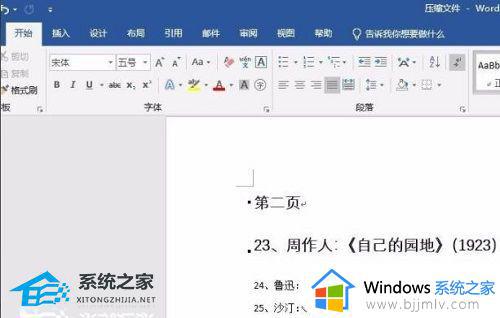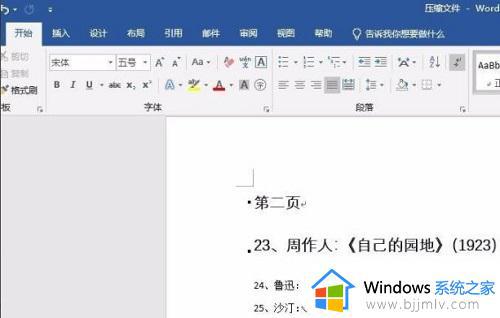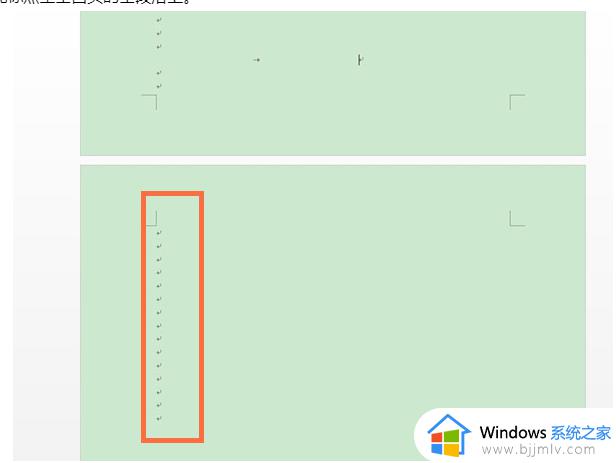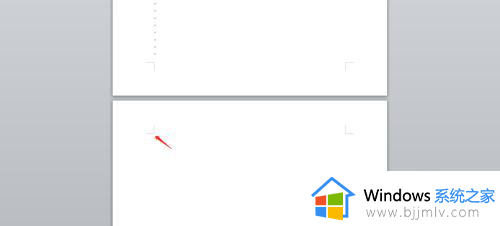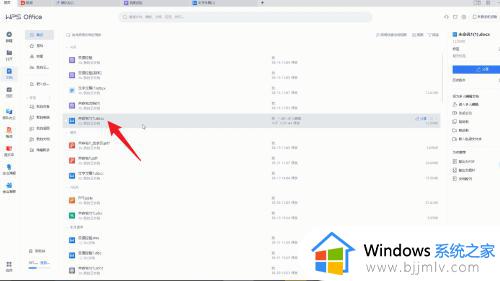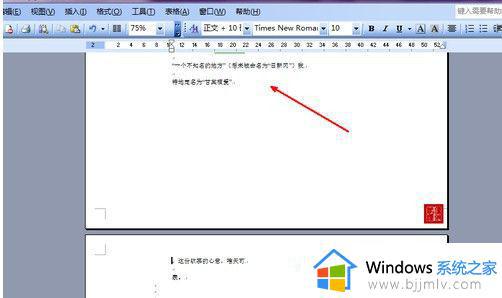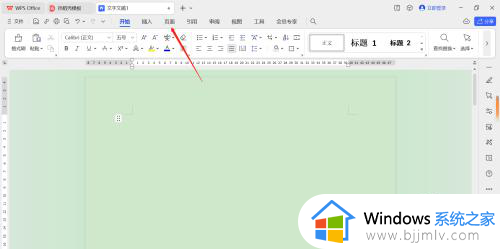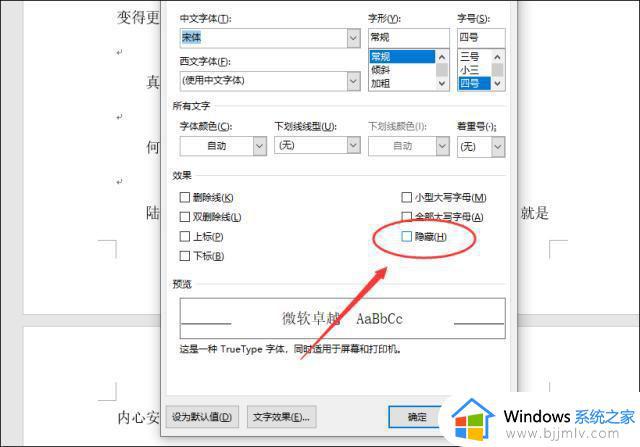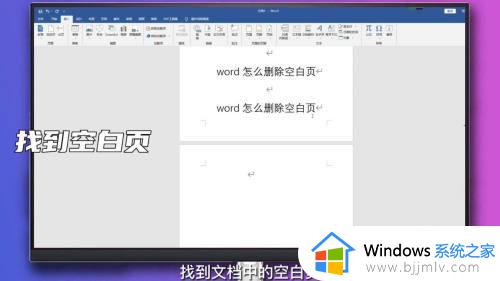word怎么删除某一页 word单独删除某一页的方法
多数用户都会使用word来编辑文档,一般word文档会有许多个页面,尤其是设计论文的时候,几十个页面总会有一些多余的页面,这时候就要删掉。那么word怎么删除某一页呢?在word里面有许多种方法可以单独删除页面,下面小编就来和大家介绍word单独删除某一页的方法。
一、导航删除
1、勾选导航窗格
进入到word界面后点击上方的视图选项卡,勾选里面的导航窗格。
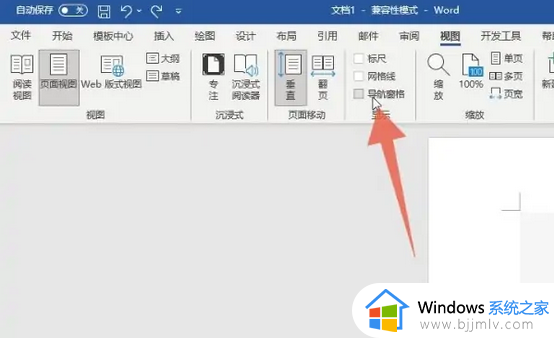
2、选中页面
在左侧的导航栏里面选中你想要删除的这个页面。
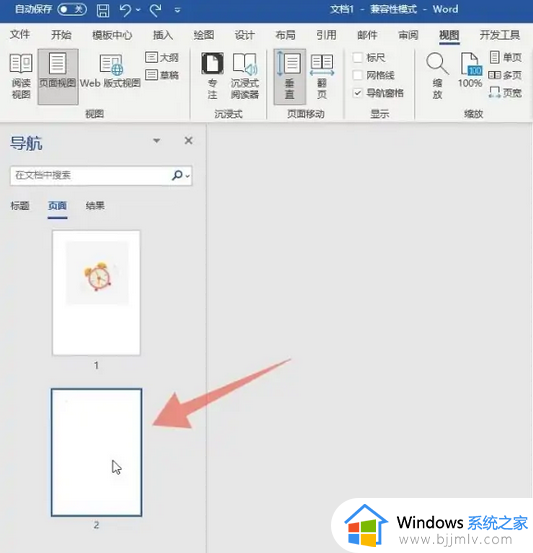
3、 按下删除键
选中后直接按下键盘上面的删除按键就可以了。
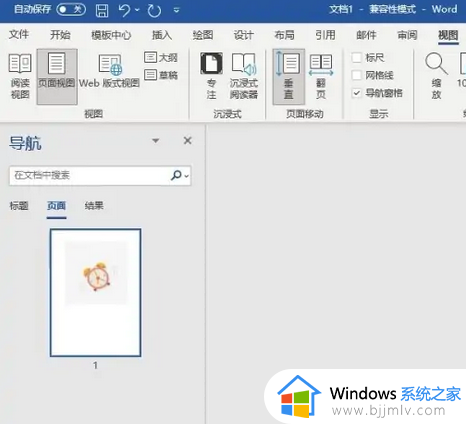
二、定位删除
1、点击开始选项卡
进入到word界面后点击开始选项卡,再点击替换按钮。
2、选择定位选项
选择上方的定位选项,在输入框里面输入你要删除的页号。
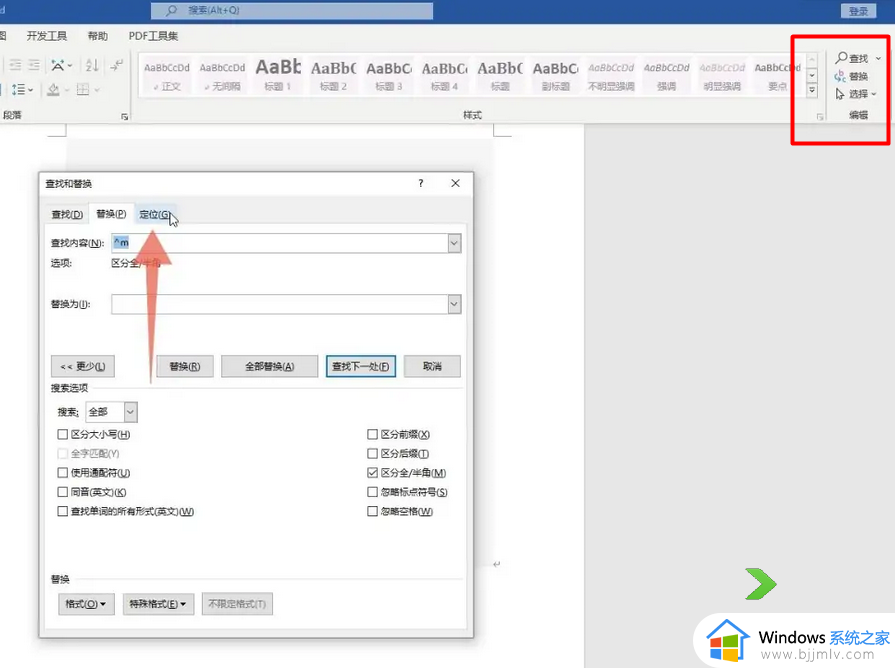
3、点击定位按钮
点击定位按钮,再点击关闭,再按下删除键删除这一页就可以了。
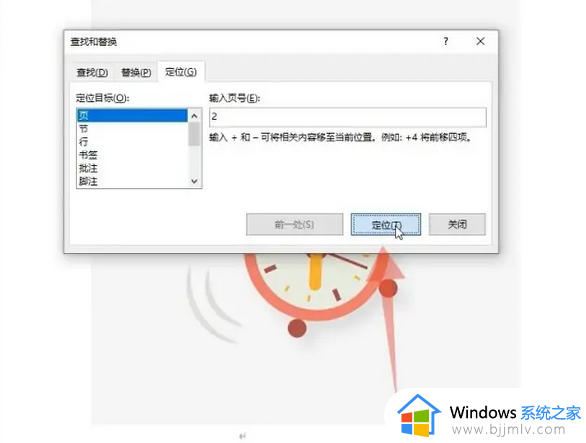
三、删除键删除
1、选中所有内容
进入到word界面后往下滑动,单击鼠标左键选中你要删除的这一页的所有内容。
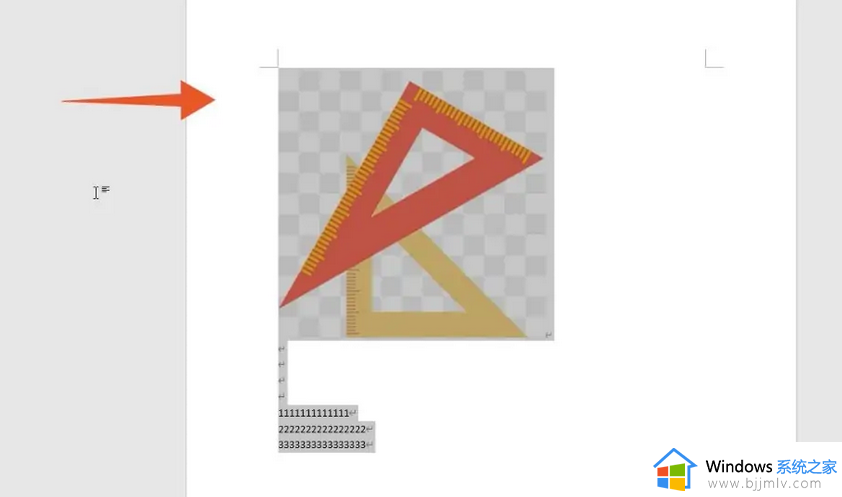
2、删除内容
先按下键盘上面的删除按键,删除这些内容。

3、再次按下删除键
再次按下这个删除按键,这样这一页就会全部被删除掉了。
以上就是word怎么删除某一页的三种方法,如果你需要在word里面删除多余的页面,就可以来学习下上面的方法,希望对大家有帮助。